2024年4月12日发(作者:)

使用火狐浏览器Firefox的一些小技巧
Firefox里隐藏了一些好用的小技巧(其中一些技巧其实并不是很深奥)。如果应用这些小技
巧会使你的浏览器变得快速,有效。下面就是将介绍Firefox技巧:
(1)得到更大的页面空间。使用小图标。打开"查看——工具栏——定制“,勾选“使用小
图标”复选框。
(2)快捷键。应用快捷键可以使你的浏览速度变得更加快捷。下面是本人常用的一些快捷
键:
空格键(下一页)
Shift+空格(上一页)
Ctrl+F(查找)
Alt+N(查找下一个)
Ctrl+D(添加书签)
Ctrl+T(打开新窗口)
Ctrl+K(进入搜索栏)
Ctrl+L(进入地址栏)
Ctrl+=(变大字体)
Ctrl+-(减小字体)
Ctrl+W(关闭窗口)
F5(刷新)
Alt+Home(回到主页)
(3)使网址自动完整。这也是很少被人了解但是很好用的快捷键。
首先在地址栏输入域名的中心部分(如,则输入firefoxfans),然后:
Ctrl+Enter —— .com
Shift+Enter —— .net
Ctrl+Shift+Enter —— .org
(4)切换标签:用以下的方法用键盘来代替鼠标完成标签切换:
Ctrl+Tab(切换到下一个标签)
Ctrl+Shft+Tab(切换到上一个标签)
Ctrl+(数字1-9)切换到其中的一个标签
(5)鼠标快捷键。有时候你可以用鼠标快捷操作来代替一些键盘操作。
在链接上点击滚轮键(打开新的窗口)
Shift+滚轮下转动(后退)
Shift+滚轮上转动(前进)
Ctrl+滚轮上转动(变大字体)
Ctrl+滚轮下转动(减小字体)
在标签中间点击滚轮(关闭该标签页)
(6)删除地址栏中的历史记录。Firefox本身有自动记录已经打开的网址的功能。但是有时
候你不想这些网址显示出来。可以用下面的方法。在地址栏中(Ctrl+L),输入一个网址,点
击网址栏后的下拉菜单可以显示你打开过的网址。将鼠标放在其中的一个网址上点Delete
键即可完成。
(7)创建Userchrome.如果你想打扮你的Firefox的外观,可以创建一个名为
的文件来设制你的浏览器。这个文件用来设置在MozillaFirefox用户界面上的各个元素的显
示规则,文件位置您的配置文件夹下一个名字叫chrome的子文件夹里.和 文件一样,这
个文件默认情况下并不存在,您也要在加入您的选项之前创建它.不过默认的情况下是存在一
个例子文件的,名字叫 .基本上,您是可能把这个文件重命名一下就行
了,也就是删去后面的-example部分.
(8)新建一个文件。创建一个文件可以加快浏览速度。你可以在你的文件中
创建一个命文件名为的文件。
Windows用户:如果您知道如何创建一个文件,就跳过一节.在您创建文件之前,您必要确
认一下,您可以看到文件的扩展名.起动资源管理器(点击桌面上的我的电脑的图标)然后选择:
文件>工具>文件夹选项....点击查看标签页,然后取消隐藏已知文件类型的扩展名选项.现在,
回到您的配置文件夹,然后选择文件>新建>文本文件.默认的名字是新建文本文件.txt的文件
出现了.把名字改成(当警告框出现的时候点击确定).
Linux用户:如果您正在使用Linux系统,我假定您是知道如果创建一个新文件的.在您的配
置文件夹内创建一个文件名为.
(9)About:config。他是一个很有用的用户工具。在浏览器的地址栏输入About:config可以
在屏幕上显示所有的配置。
(10)在书签中添加关键词。在书签中给出书签关键词可以使进入书签的速度变快。方法是:
在书签的网页链接处点击鼠标右键,然后选择“属性”。在“定制关键字”中输入关键词并
保存。这样你就可以在地址栏中输入这个关键词,可以直接进入该书签的网页。
(11)加快Firefox页面加载速度。如果你使用宽带网,你可以通过Pipelining技术来加快页
面加载速度。这样可以允许同时加载多个页面。具体方法是:
在地址栏中输入“about:config”然后在过滤其中改变以下设置(双击这些设置即可)
将“ning”项设置为“true”
将“ning”项设置为“true”
将“uests”项输入数值,比如说30,这样可以同时加载30个
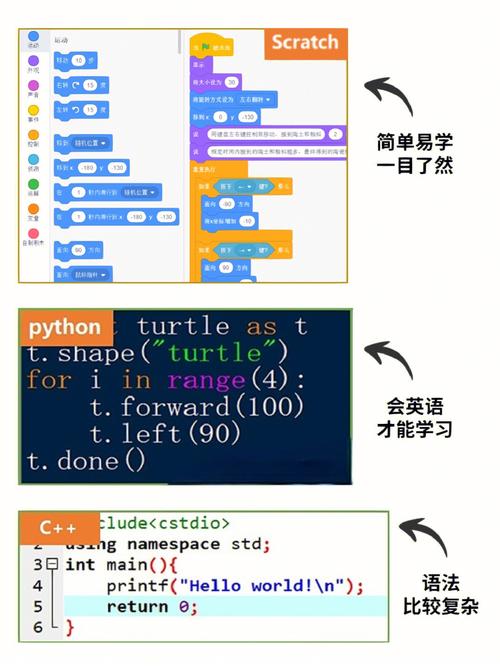
本文发布于:2024-04-12 14:22:37,感谢您对本站的认可!
本文链接:https://www.4u4v.net/it/1712902957196518.html
版权声明:本站内容均来自互联网,仅供演示用,请勿用于商业和其他非法用途。如果侵犯了您的权益请与我们联系,我们将在24小时内删除。
| 留言与评论(共有 0 条评论) |